win7系统是目前市场占有率最高的电脑操作系统,现在很多朋友还在使用购买电脑时预装的win7家庭版系统,其实您完全可以将家庭版win7系统进行升级,今天小编来分享家庭版升级旗舰版的操作步骤。
win7家庭版是win7系统所有版本中相对比较低的版本了,win7家庭版的功能比较少,很难满足用户的需求,所有不少用户想将win7家庭版进行升级,下面小编就提供win7家庭版升级旗舰版的方法。
win7家庭普通版升级为旗舰版的方法
1.进入win7系统桌面,点击开始按钮,在开始菜单中选择控制面板打开。

win7旗舰版电脑图解-1
2.在控制面板中点击“系统和安全”打开,进入下一步。
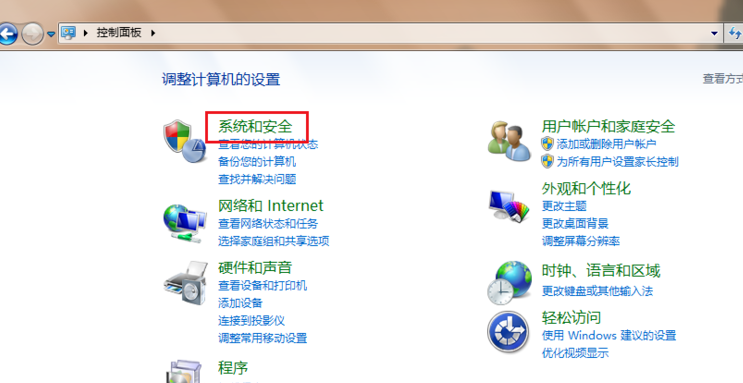
win7家庭普通版电脑图解-2
3.点击Windows Anytime Upgrade,进入下一步
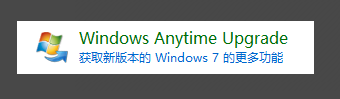
win7系统电脑图解-3
4.在弹出的界面中选择“输入升级密钥”,进入下一步。

win7家庭版电脑图解-4
5.然后输入密钥,点击下一步,win7家庭版就开始升级了,耐心等待即可。
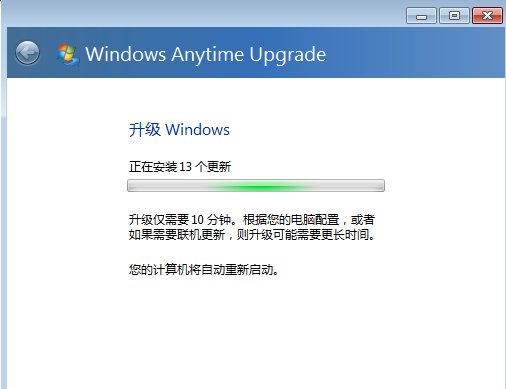
win7系统电脑图解-5
6.经过几次的重启后win7家庭版就升级成功了。
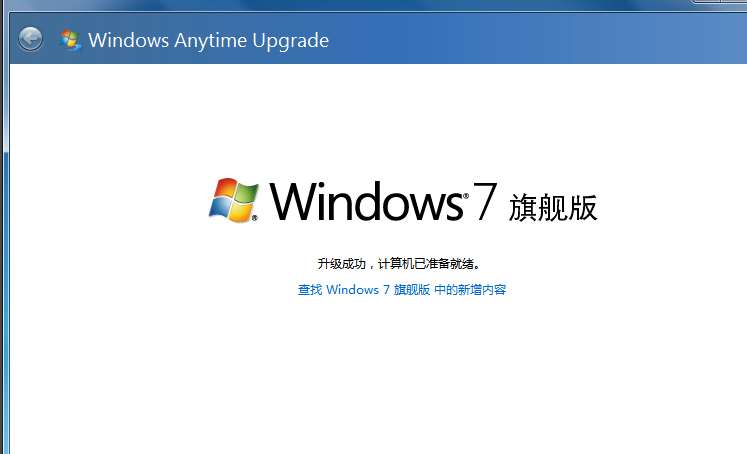
win7家庭版电脑图解-6
以上就是win7家庭普通版升级的方法了,希望对您有帮助。

win7系统是目前市场占有率最高的电脑操作系统,现在很多朋友还在使用购买电脑时预装的win7家庭版系统,其实您完全可以将家庭版win7系统进行升级,今天小编来分享家庭版升级旗舰版的操作步骤。
win7家庭版是win7系统所有版本中相对比较低的版本了,win7家庭版的功能比较少,很难满足用户的需求,所有不少用户想将win7家庭版进行升级,下面小编就提供win7家庭版升级旗舰版的方法。
win7家庭普通版升级为旗舰版的方法
1.进入win7系统桌面,点击开始按钮,在开始菜单中选择控制面板打开。

win7旗舰版电脑图解-1
2.在控制面板中点击“系统和安全”打开,进入下一步。
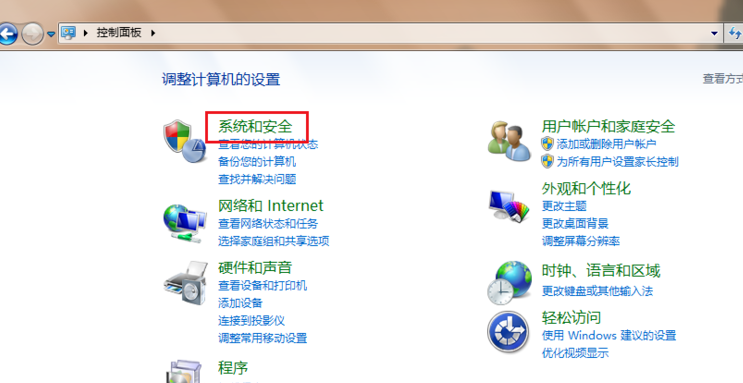
win7家庭普通版电脑图解-2
3.点击Windows Anytime Upgrade,进入下一步
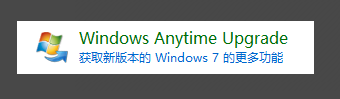
win7系统电脑图解-3
4.在弹出的界面中选择“输入升级密钥”,进入下一步。

win7家庭版电脑图解-4
5.然后输入密钥,点击下一步,win7家庭版就开始升级了,耐心等待即可。
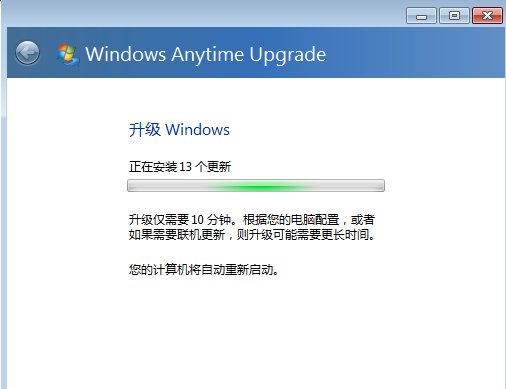
win7系统电脑图解-5
6.经过几次的重启后win7家庭版就升级成功了。
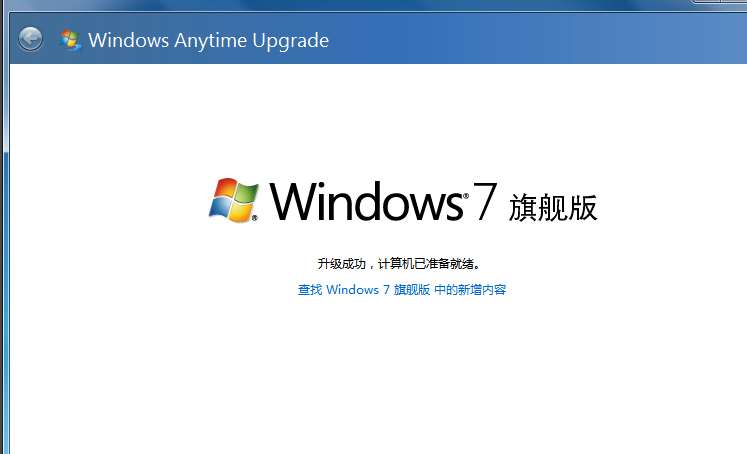
win7家庭版电脑图解-6
以上就是win7家庭普通版升级的方法了,希望对您有帮助。




